Das iPhone ersetzt viele Geräte, da es sehr viele Funktionen beherrscht. Eines der Geräte, das das iPhone größtenteils verdrängt hat, ist die Digitalkamera. Für viele iPhone-Besitzer ist das Smartphone die primäre Kamera, unter anderem da das Gerät immer dabei ist und außerdem hervorragende Fotos anfertigt.
Nun werden viele iPhone-Besitzer ihre Bilder auch mit anderen Leuten teilen wollen. Hierfür bietet es sich an, die Fotos via E-Mail zu versenden. Wollen Anwender nun ein Bild oder vier Bilder gleichzeitig verschicken, ist das kein Problem. Nutzer müssen hierfür einfach die Fotos-App öffnen, die gewünschten Bilder markieren, indem sie zuerst auf den Button „Auswählen“ tippen und anschließend die Bilder mit einem Tipp markieren. Anschließend tippen Anwender auf den „Teilen“-Button und wählen die Mail-App aus. Nun müssen Nutzer nur noch den Adressat eingeben und auf „Senden“ drücken.
Weitere geniale Tipps und Tricks zu iOS 8 finden Sie in unserer cleveren Pocket Academy-App sowie in unserem YouTube-Kanal.
Leider sperrt sich iOS aus unerfindlichen Gründen dagegen, mehr als fünf Bilder gleichzeitig zu via E-Mail zu versenden. Sollten Sie in der Fotos-App sechs oder mehr Bilder ausgewählt haben, taucht „Mail“ nicht mehr als Option im Teilen-Menü auf. Sie können diese Sperre jedoch umgehen. Tippen Sie nach Auswahl der Fotos im Teilen-Menü einfach auf „Kopieren“. Anschließend öffnen Sie die Mail-App, tippen Sie in das Textfeld und anschließend auf „Einsetzen“. Nun kopiert iOS alle ausgewählten Fotos in die E-Mail. Tippen Sie nun noch den die Adresse des Absenders ein und Sie können mehr als fünf Bilder auf einmal versenden.
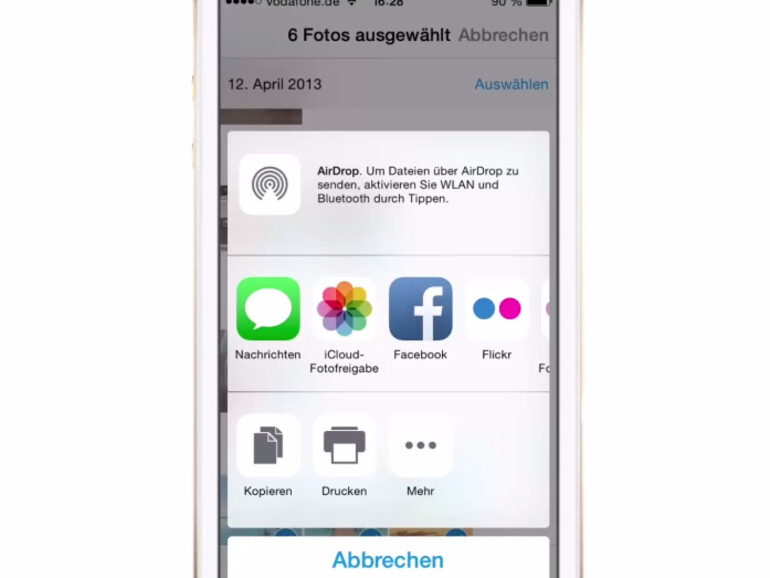
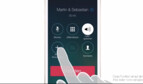

Diskutiere mit!
Hier kannst du den Artikel "iOS 8 Video-Tipp: Viele Bilder & Fotos via Mail versenden – so geht's" kommentieren. Melde dich einfach mit deinem maclife.de-Account an oder fülle die unten stehenden Felder aus.
Die Kommentare für diesen Artikel sind geschlossen.